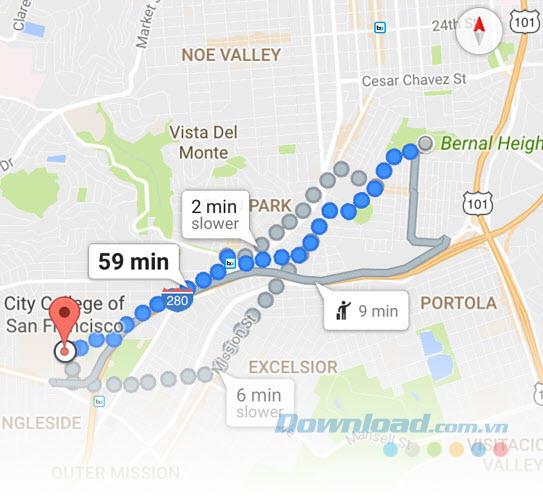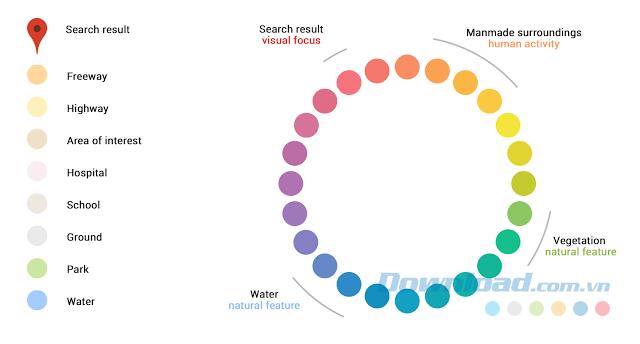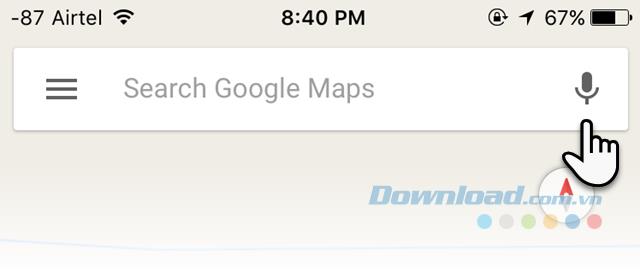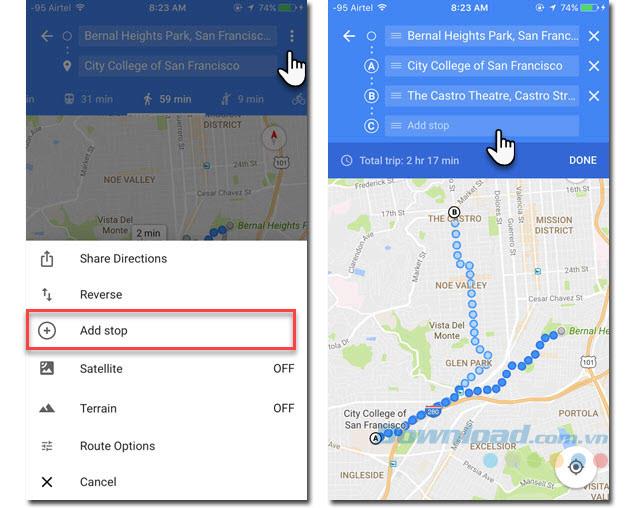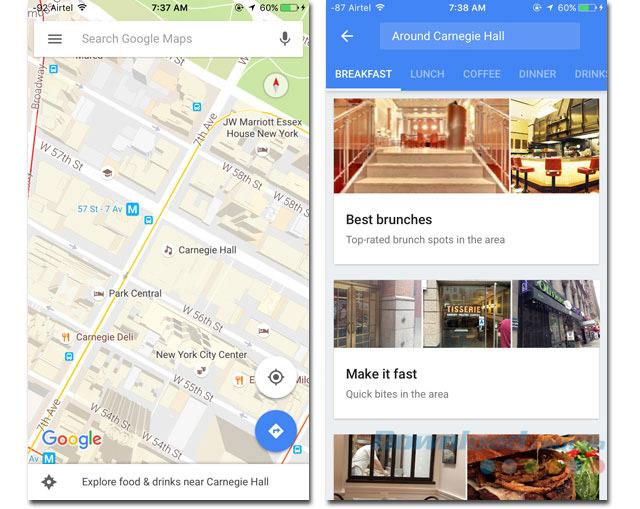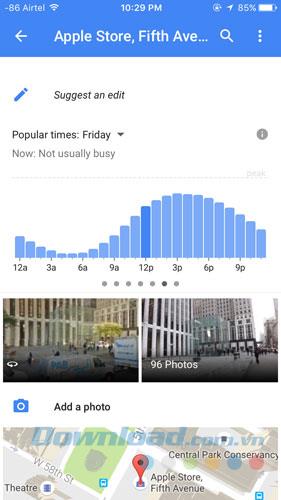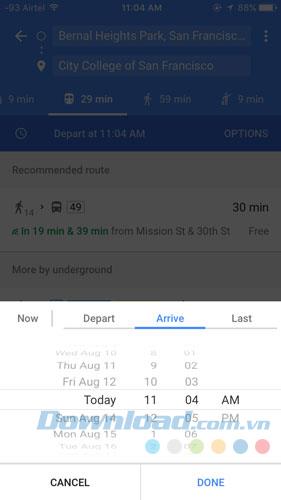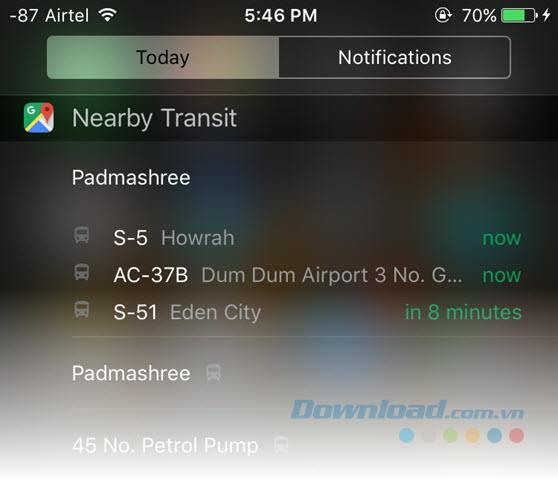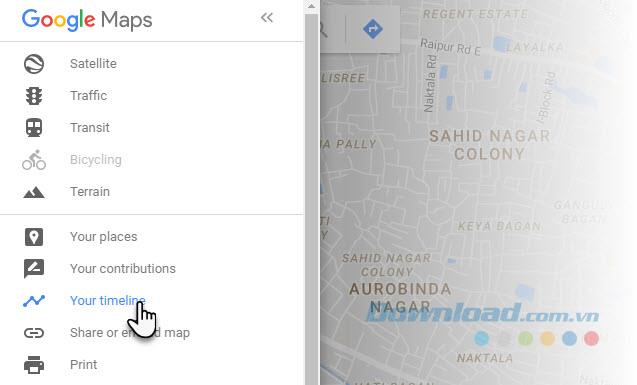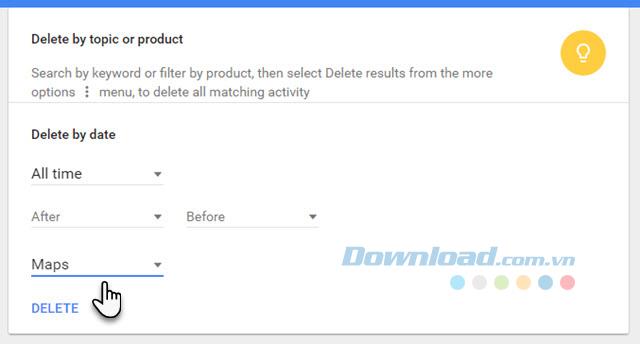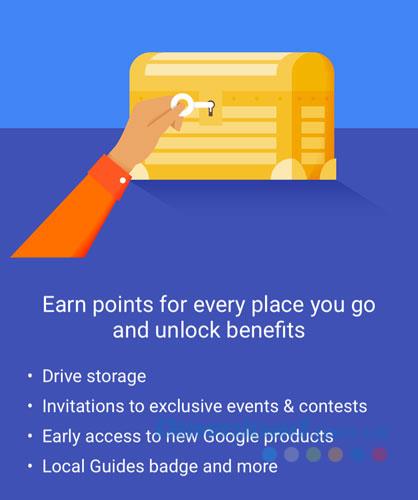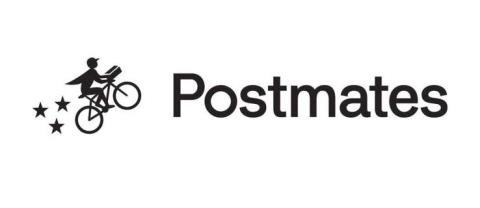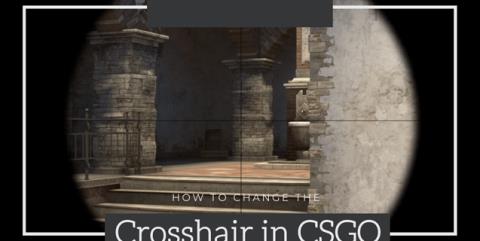On peut dire que Google Maps est l'application cartographique la plus utilisée au monde car elle offre un grand nombre de fonctionnalités riches et une interface conviviale, facile à utiliser. Ne s'arrêtant pas là, Google Maps est de plus en plus amélioré et mis à jour pour vous offrir une expérience plus intuitive.
Lorsque vous utilisez une application de cartographie, non seulement les données fournies et l'esthétique affectent l'expérience, mais il y a également une présentation d'informations pour que vous puissiez vous promener d'un simple coup d'œil. L'article suivant présente 13 conseils d'utilisation de Google Maps sur iPhone pour vous aider à vivre une expérience plus efficace.
1. Capturez rapidement les informations importantes
La nouvelle interface est apparue sur les versions PC, iOS et Android en même temps. La carte est repensée en supprimant les éléments gênants que vous n'utilisez pas autant que le tracé de la route. Cela facilitera la recherche d'informations plus importantes telles que les informations sur le trafic, les gares, les lieux de divertissement ... La carte est également plus propre et plus accrocheuse avec différentes polices de caractère partout. noms de lieux.
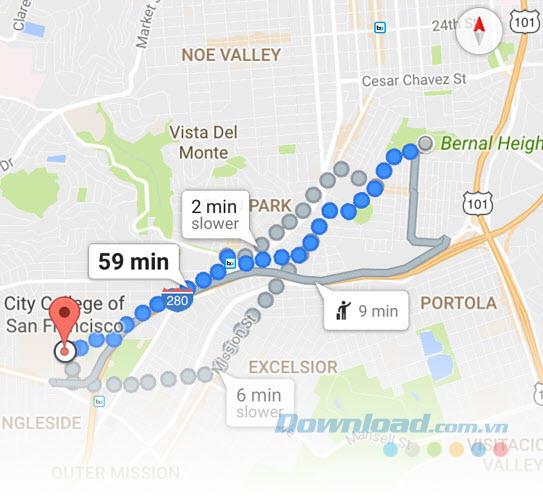
N'oubliez pas que Google a également mis à jour toutes les nouvelles cartes à haute résolution du satellite Landsat 8 de la NASA en juin. La dernière mise à jour date de 2013. Pour en tirer le meilleur parti, changez de couche satellite dans le menu.
2. Concentrez-vous sur les domaines d'intérêt
Google Maps identifie les "zones d'intérêt" comme des lieux d'intérêt pour de nombreuses personnes. Ils utilisent des algorithmes pour mettre en évidence les zones avec les plus fortes densités de restaurants, bars et magasins. Vous pouvez voir qu'ils sont surlignés en orange.
Les zones d'intérêt sont un moyen rapide de concentrer vos vues sur les principaux points d'intérêt de la ville et de vous y rendre à votre emplacement actuel. Il vous suffit de toucher et de zoomer pour obtenir des informations sur un emplacement spécifique.
3. Attirez les yeux avec des couleurs
Vous pourriez facilement vous perdre dans une grande ville. Jetez un œil au nouveau jeu de couleurs utilisé par Google Maps pour rendre les détails plus clairs et plus visibles. Chaque jalon a une couleur spécifique sur tous les emplacements. Le nuancier ci-dessous explique chaque couleur utilisée par Google.
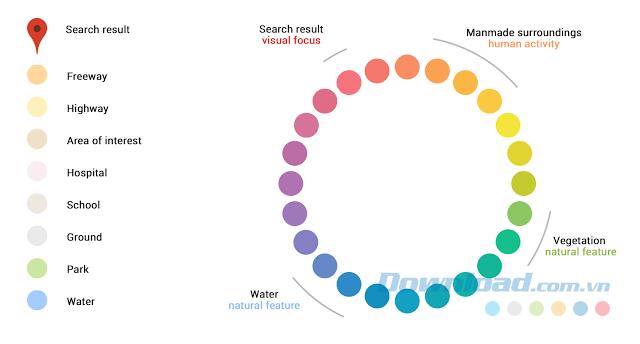
Les couleurs subtiles facilitent également la distinction entre artificielle et naturelle, les hôpitaux, les écoles et les autoroutes.
4. Allumez le microphone
N'oubliez pas que vous pouvez utiliser les commandes de recherche vocale et avoir les mains libres pendant que vous conduisez. Vous allez dans Paramètres> Confidentialité> Google Maps pour activer le microphone . Maintenant, touchez la petite icône Microphone à côté du champ de recherche sur Google Maps.
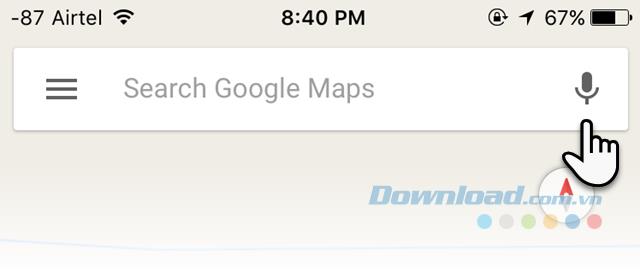
La page d'assistance Google répertorie les commandes courantes pour Android. Le site Web OK de Google en répertorie également certains dans Maps et Navigation . Ils fonctionnent bien sur iOS.
5. Planifiez un itinéraire avec de nombreux arrêts
Pour ajouter plusieurs arrêts, appuyez sur l'icône de directions bleue, entrez votre départ et votre destination. Sur la droite, appuyez sur l'icône à trois points pour afficher le menu et cliquez sur Ajouter un arrêt .
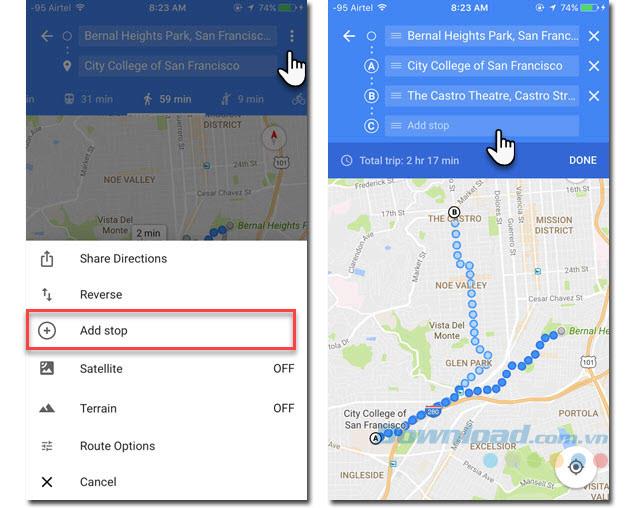
Vous pouvez ajouter plusieurs arrêts et la carte mettra à jour l'itinéraire ainsi que le temps total nécessaire pour terminer l'itinéraire. Vous pouvez également modifier l'ordre des destinations en faisant glisser et en déposant les champs d'adresse. Lors d'un long voyage, ajoutez des endroits comme des stations-service ou des restaurants.
Veuillez noter que vous ne pouvez ajouter que les 9 emplacements, y compris le point de départ.
6. Étiquetez le lieu d'intérêt
Vous pouvez ajouter des étiquettes individuelles à n'importe quel emplacement sur la carte. Les étiquettes sont des noms personnalisés qui peuvent vous aider à trouver facilement des lieux sur la carte. Par exemple, vous étiquetez les maisons d'amis ou d'entreprises avec leurs noms ou nommez vos contacts fréquents.

Si vous avez modifié un emplacement existant, son nom officiel est toujours affiché entre parenthèses après l'étiquette individuelle que vous avez appliquée.
Pour ce faire, dans l'application Google Maps, vous recherchez une adresse ou déposez une épingle sur la carte à l'emplacement exact en appuyant longuement sur. Appuyez sur le nom de l'emplacement en bas de l'écran et sur Étiquette pour saisir un surnom.
Lorsque vous avez marqué plusieurs adresses, les étiquettes vous aident à les trouver sur la carte. À partir de l'écran du menu Google Maps, accédez à Vos lieux , sous Lieux étiquetés , appuyez sur l'étiquette que vous souhaitez afficher sur la carte.
7. Découvrez les lieux à proximité
Google Maps est également un service de référence. La fonction Explorer permet de gagner du temps pour trouver des points d'intérêt près de votre position actuelle sur la carte. Ouvrez l'application Google Maps et cliquez sur Explorer autour de vous au bas de la carte. Vous pouvez également cliquer sur la barre de recherche et sélectionner un type d'emplacement. Les recommandations vont des endroits où manger, endroits à visiter, aux choses à faire.
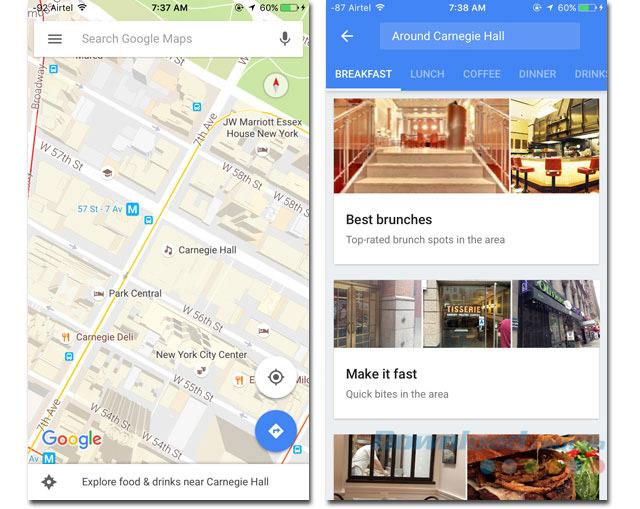
La liste Play & See vous montrera des endroits comme des musées, des sites historiques, des salles de concerts et plus encore.
Vous pouvez vérifier les heures d'ouverture et de fermeture pour plusieurs emplacements. Faites glisser la barre de graphique pratique pour vérifier les moments populaires de la semaine. Selon vos préférences personnelles, vous pouvez utiliser ces données pour éviter les foules (comme les Happy Hours) ou vers un endroit vraiment excitant.
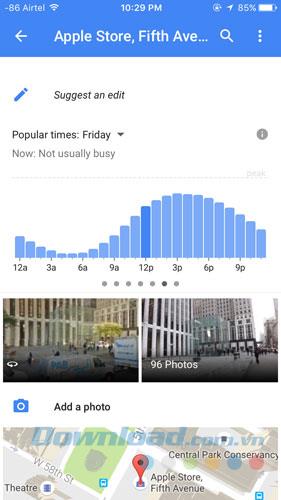
Toutes les informations à l'écran changent également selon l'emplacement. Par exemple, les hôtels peuvent afficher les installations et les équipements de réservation dans Google Maps. Certains restaurants ont même un lien vers un menu.
Toutes les parties du monde n'affichent pas des informations aussi riches. Cette fonctionnalité n'est disponible qu'aux États-Unis, au Royaume-Uni, en Australie, en France, en Allemagne, en Italie et au Japon.
8. Combinez avec Zagat pour trouver un endroit idéal pour les repas
Sur Google Maps, vous pouvez filtrer votre recherche pour n'afficher que les restaurants avec des notes Zagat. Zagat vous donne des recommandations pour les restaurants ou la vie nocturne autour de votre emplacement. Il s'agit de l'une des applications mobiles officielles les moins connues de Google.
Parcourez les meilleurs endroits pour dîner et sortir n'importe où dans les 49 villes prises en charge par l'application jusqu'à présent. Trouvez le type de nourriture que vous aimez et restreignez vos choix à un restaurant. Partagez vos expériences et donnez vos propres notes.
9. Estimer le temps jusqu'à la destination
Si vous êtes un fan des transports en commun, vous pouvez estimer l'heure de votre destination avec Google Maps. Tout d'abord, définissez votre lieu de départ et votre destination comme d'habitude.
Maintenant, cliquez sur l'icône des transports publics et cliquez à nouveau sur l'heure de départ. Vous pouvez changer l'heure Départ à et Arrivée par à l' avant plan pour votre voyage. Cliquez ensuite sur Terminé.
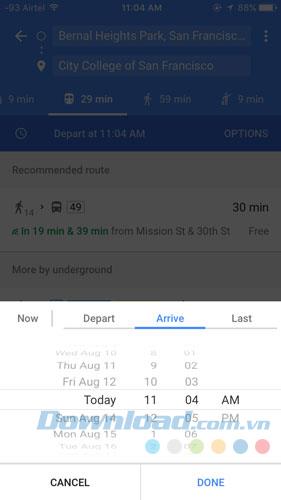
Choisissez n'importe quel itinéraire recommandé. Vous pouvez également faire défiler cet écran et ajouter des informations à votre calendrier Google ou à l'application Calendrier iOS par défaut. Pour un accès plus rapide, ajoutez le widget Google Maps Near Transit pour afficher les départs publics à partir de votre écran d'accueil.
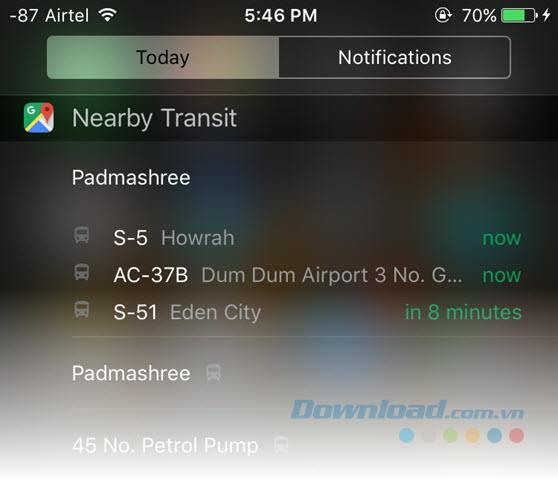
Pour utiliser ce widget, balayez vers le bas depuis le haut de l'écran et accédez à Aujourd'hui dans votre zone de notification. Faites défiler vers le bas et touchez Modifier . Sous Ne pas inclure , sélectionnez À proximité du transport en commun. Cliquez sur Terminé et voyez tous les départs à venir sur votre écran Aujourd'hui .
10. N'oubliez pas les endroits où vous avez été
Les utilisateurs d'Android sont un peu plus chanceux que les utilisateurs d'iOS car ils peuvent stocker tous les lieux qu'ils ont visités à l'aide de la fonctionnalité de chronologie de Google Maps. Vous pouvez même ajouter des notes et l'utiliser comme journal de voyage. Jusqu'à ce qu'une nouvelle mise à jour de Google Maps pour iOS soit disponible, vous pouvez utiliser la chronologie sur le Web. Pour enregistrer des lieux que vous avez visités, autorisez Google à suivre votre position.
Vous ouvrez Google Maps dans votre navigateur et vous connectez avec le compte Google que vous utilisez sur votre appareil mobile. En haut à gauche, cliquez sur l'icône des trois tirets pour afficher le menu et sélectionnez votre chronologie.
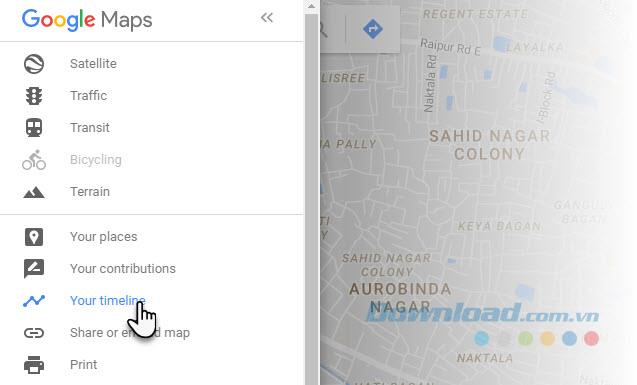
Vous pouvez passer à n'importe quel jour, modifier l'enregistrement d'une journée, ajouter un emplacement, supprimer des photos (si vous êtes sur Google Photos ), supprimer des informations de localisation pour une journée ou l'intégralité de votre historique de localisation. Comme protection supplémentaire, vous pouvez suspendre l'historique des positions jusqu'à sa réactivation.
11. Supprimer l'historique de Google Maps
Toute votre activité est enregistrée dans votre historique Google Maps, comme toute autre recherche effectuée à l'aide des services Google.
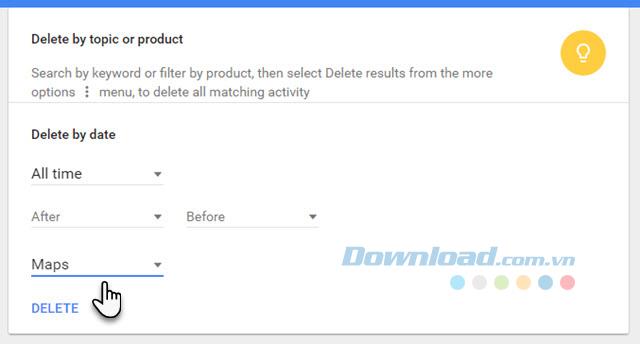
Vous pouvez supprimer chaque élément recherché de vos paramètres d'historique Google Maps sur iOS. Mais pour supprimer tout l'historique de Google Maps, vous devrez être connecté à Google Maps sur votre ordinateur. Ensuite, allez dans Menu> Historique> Supprimer l'activité par> Supprimer par sujet ou produit.
12. Bénéficiez d'avantages gratuits comme l'ajout d'espace de stockage Google Drive
Pour aider les autres à redécouvrir votre quartier, l'inscription en tant que guide local est le moyen le plus simple d'obtenir des logiciels gratuits de Google. Google Local Guides est une communauté de bénévoles qui contribuent à améliorer Google Maps avec leurs connaissances locales.
C'est une bonne poignée de main les uns avec les autres lorsque Google Maps met à jour sa base de données avec des attractions peu connues, des avis locaux et une correction d'erreur de carte. Les guides locaux n'ont pas grand-chose à faire, il suffit de partager des photos, d'écrire un avis ou d'ajouter des informations supplémentaires pour améliorer la carte.
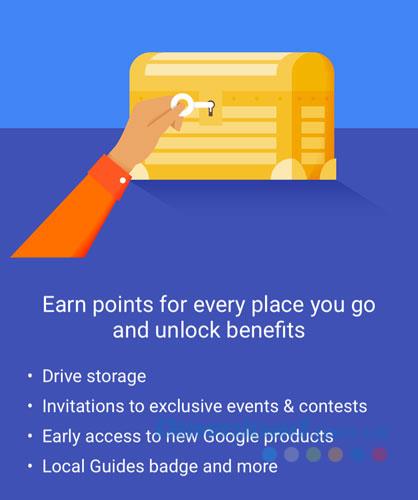
Sur iOS, pour afficher vos contributions, cliquez sur l'icône à trois tirets et accédez à Vos contributions .
En tant que guide local, vous pouvez gagner des points et profiter d'avantages en montant les niveaux. Comme obtenir un lecteur gratuit au niveau 4. Vous êtes également reconnu avec un badge sur Google Maps.
Vous pouvez toujours ajouter un emplacement manquant et modifier des informations commerciales ou historiques existantes dans le monde entier via Suggérer une modification . En outre, l'approbation des modifications apportées par d'autres permet de vérifier les informations de la foule.
13. Quelques conseils rapides en déplacement
- Pour utiliser la carte d'une seule main, appuyez deux fois sur l'écran et balayez vers le haut ou le bas pour effectuer un zoom avant ou arrière.
- Pour démarrer rapidement des instructions pas à pas, appuyez de manière prolongée sur l'icône de voiture, de vélo ou de marche dans le coin inférieur droit de l'écran du téléphone.
- Pour accéder à Street View où que vous soyez, appuyez quelque part sur la carte pour déposer une épingle, rechercher un lieu ou sélectionner un emplacement qui a été affiché. Cliquez sur la vignette Street View en bas à gauche pour passer en mode Street View .
- Pour naviguer avec la carte, cliquez sur la boussole dans le coin supérieur droit de l'écran. Alignez la carte en fonction de la direction dans laquelle vous vous trouvez.
Avec juste le téléphone dans la main et la poche des conseils mentionnés ci-dessus, vous pouvez utiliser Google Maps efficacement pour vous promener dans tous les endroits et quartiers que vous souhaitez visiter. Êtes-vous prêt à explorer tous les coins de la ville?